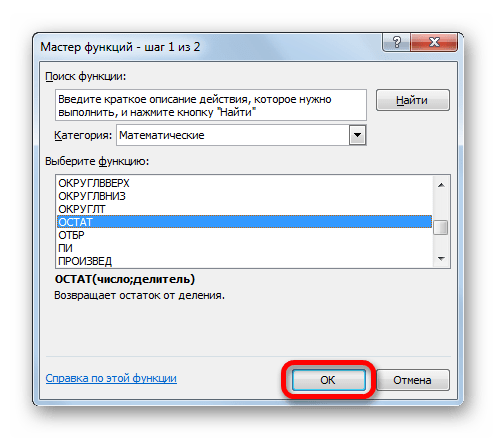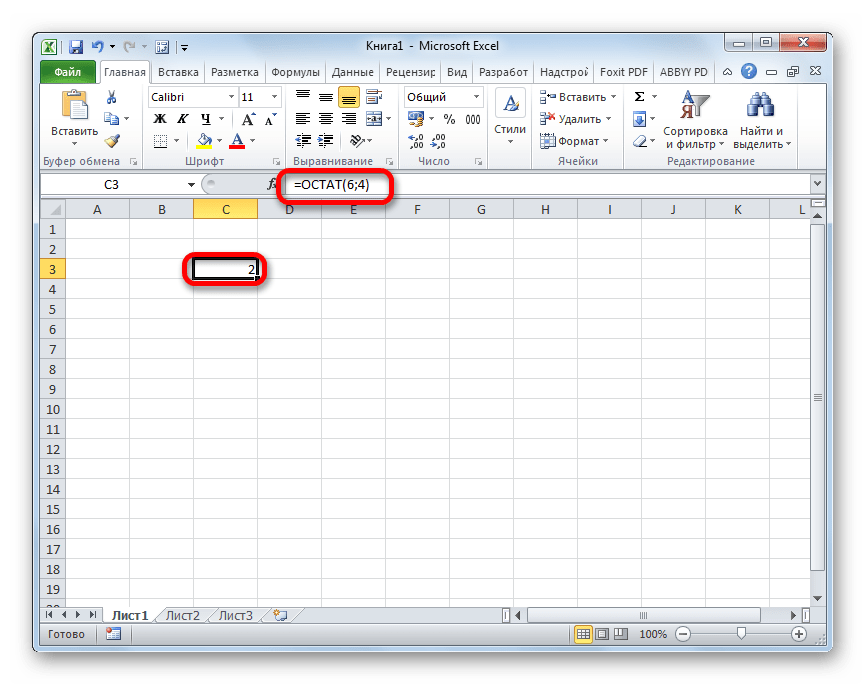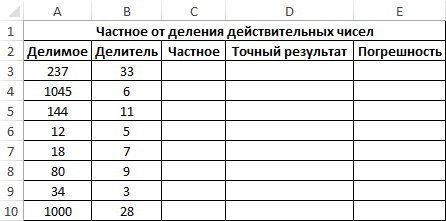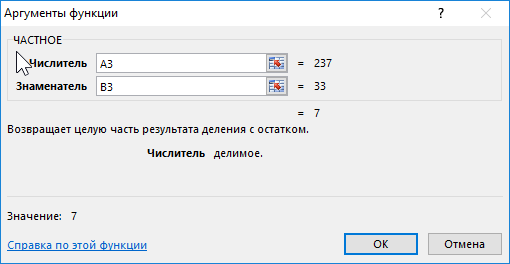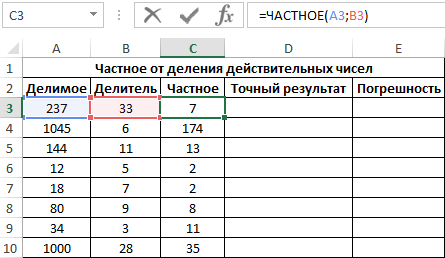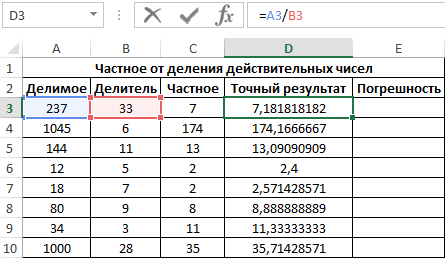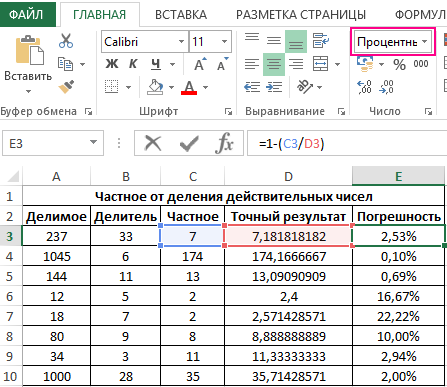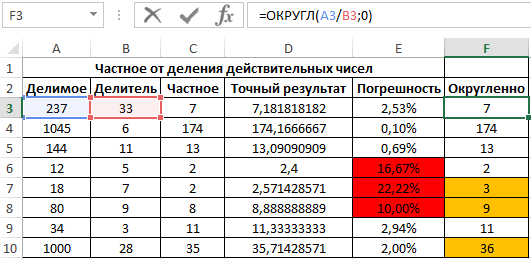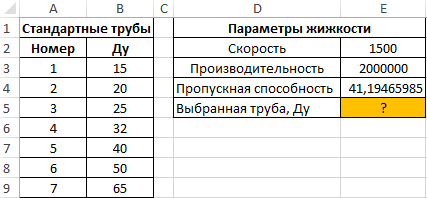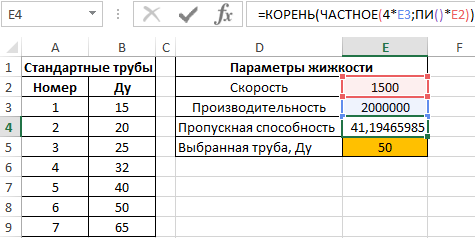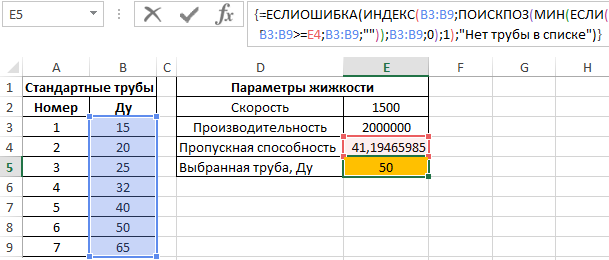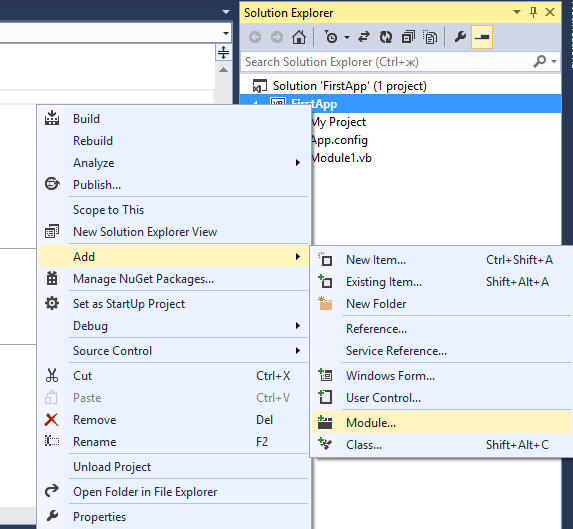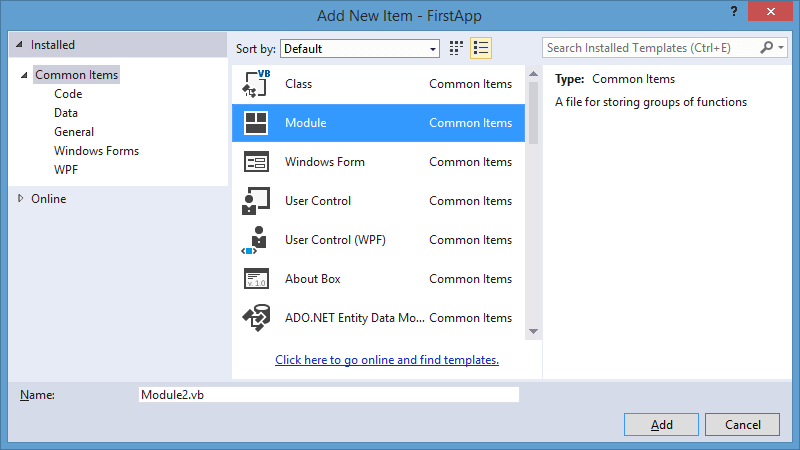Access для Microsoft 365 Access 2021 Access 2019 Access 2016 Access 2013 Access 2010 Access 2007 Еще…Меньше
Возвращает значение того же типа, который был передан в функцию, указывая абсолютное значение числа.
Синтаксис
Abs(
number
)
Требуемая аргумент может быть любой допустимой числовое выражение. Если число содержит NULL, возвращается NULL; если это неинициализированный переменная, возвращается ноль.
Замечания
Абсолютная величина числа — это его неподписаное значение. Например, ABS(-1) и ABS(1) возвращают 1.
Примеры запросов
|
|
|
|
SELECT Abs([Discount]) AS Expr1 FROM ProductSales; |
Возвращает абсолютные значения поля Discount из таблицы ProductSales в столбце Expr1, преобразует отрицательное значение в положительные (и оставляет положительные числа без изменений). |
|
SELECT Abs([Discount]/[SalePrice]) AS DiscountPercent FROM ProductSales; |
Вычисляет все значения в поле «Скидка» в процентах от поля «SalePrice» и отображает в столбце DiscountPercent. |
Пример VBA
Примечание: В примерах ниже показано, как использовать эту функцию в модуле Visual Basic для приложений (VBA). Чтобы получить дополнительные сведения о работе с VBA, выберите Справочник разработчика в раскрывающемся списке рядом с полем Поиск и введите одно или несколько слов в поле поиска.
В этом примере функция Abs используется для вычисления абсолютного значения числа.
Dim MyNumber
MyNumber = Abs(50.3) ' Returns 50.3.
MyNumber = Abs(-50.3) ' Returns 50.3.
Нужна дополнительная помощь?
ТРЕНИНГИ
Быстрый старт
Расширенный Excel
Мастер Формул
Прогнозирование
Визуализация
Макросы на VBA
КНИГИ
Готовые решения
Мастер Формул
Скульптор данных
ВИДЕОУРОКИ
Бизнес-анализ
Выпадающие списки
Даты и время
Диаграммы
Диапазоны
Дубликаты
Защита данных
Интернет, email
Книги, листы
Макросы
Сводные таблицы
Текст
Форматирование
Функции
Всякое
Коротко
Подробно
Версии
Вопрос-Ответ
Скачать
Купить
ПРОЕКТЫ
ОНЛАЙН-КУРСЫ
ФОРУМ
Excel
Работа
PLEX
© Николай Павлов, Planetaexcel, 2006-2022
info@planetaexcel.ru
Использование любых материалов сайта допускается строго с указанием прямой ссылки на источник, упоминанием названия сайта, имени автора и неизменности исходного текста и иллюстраций.
Техническая поддержка сайта
|
ООО «Планета Эксел» ИНН 7735603520 ОГРН 1147746834949 |
ИП Павлов Николай Владимирович ИНН 633015842586 ОГРНИП 310633031600071 |
Продолжаем серию статей о математических формулах в Excel. Сегодня разберем формулу записи «модуль в Excel». Модуль числа применяется для определения абсолютной величины числа, например, длины отрезка. Ниже мы приводим несколько способов расчета модуля числа в Эксель, основная функция — ABS, а дополнительный расчет при помощи функций ЕСЛИ и КОРЕНЬ.
Как следует из определения, модуль числа — это неотрицательное число, значение самого числа. Т.е. если у нас есть отрицательное число -7, то по модулю оно будет равняться 7. Записывается модуль как две вертикальные линии:
|-7| = 7
Для чего применяется? Если у нас есть значение вектора равное -7, где минус обозначает его обратное направление, то, чтобы найти длину самого вектора, нам необходимо высчитать модуль числа (т.к. длина не может быть отрицательной величиной).
Так же довольно часто использование модуля можно встретить при расчете отрицательного значения времени, но про этом у нас есть отдельная статья.
Содержание
- Рассчитать модуль в Excel, функция ABS
- Как посчитать модуль через ЕСЛИ, альтернативный способ
- Модуль числа и КОРЕНЬ
- Модуль числа в VBA
- Похожие статьи
Рассчитать модуль в Excel, функция ABS
В большинстве языков программиро вания модуль числа находится функцией ABS (от абсолютное значение, Absolute). Наш любимый Excel не исключение.
В ячейке введем формулу:
=ABS()
Как следует из описания функции, значение такой формулы будет равно 7.
Как посчитать модуль через ЕСЛИ, альтернативный способ
По сути, действие функции «Модуль» — это определение отрицательное число или нет и передача его значения. То есть легко справится основная функция условия =ЕСЛИ().
=ЕСЛИ(A1<0;A1*-1;A1)
Я лично про ABS всегда забываю и пишу через ЕСЛИ.
Модуль числа и КОРЕНЬ
Как мне подсказали, есть особенно хитрый способ найти модуль числа через функцию КОРЕНЬ. Возводим число во вторую степень и находим из выражения корень.
=КОРЕНЬ(A1*A1)
Сам бы не додумался.
Пример файла с 3мя расчетами прикладываю тут.
Модуль числа в VBA
Как мы уже сказали, в большинстве языков программирования нахождение модуль проходит при помощи функции ABS. VBA не исключение.
Чтобы записать расчет в коде, пропишите примерно следующее:
A=Abs(-7)
Здесь А будет равно 7.
В целом вот так, если что-то нужно пояснить пишите в комментарии и не стесняйтесь.
Функция Abs
Abs(Number)
Функция Abs(Absolute) служит для вычисления абсолютного значения(модуля) числа. Абсолютное значение числа — это положительная величина, например абсолютное значение числа -7 равно 7
Возвращаемое значение
В результате действия функции Abs возвращается значение, тип которого совпадает с типом переданного аргумента и равняется абсолютному значению указанного в аргументе числа. Если аргумент имеет тип String, который может быть преобразован в число, тогда возвращается значение типа Double
Параметры
| Number | Обязательный аргумент может представлять любое допустимое числовое выражение. Если аргумент имеет значение Null, то возвращается также Null. Если аргумент — не инициализированная переменная, то возвращается нулевое значение |
Пример
Dim A,B A=Abs(10.7) ' возвращается 10.7 B=Abs(-17.4) ' возвращается 17.4
Категория
Математические функции
Причины применения функции
В математике модуль числа показывает его абсолютное значение, знак величины не учитывается. С помощью формулы определение записывается так: I-aI = IaI = a. Все значения по модулю являются положительными.
Программа Excel оперирует числами, под которыми часто «скрываются» не абстрактные математические действия, а реальные предметы или бухгалтерские расчеты. Поэтому полученные результаты не могут быть отрицательными.
Например, какие-то товары были проданы сверх плана, другие, наоборот, остались на складе. Тогда реализованные изделия будут иметь положительное значения, а не проданные — отрицательные. Если понадобится сложить все отклонения от плана, то результатом может стать отрицательное значение или ноль. Применение модуля покажет абсолютную сумму отклонений.
Оператор также находит применение при подсчете векторных величин, которые могут иметь отрицательное значение, сравнении двух элементов таблицы, расчете процентов по кредиту.
Суммирование по модулю в Excel
В результате вычисления формулыФормула уделить пару секунд=СУММ(СУММЕСЛИ(A2:A8, 0″,»=SUMPRODUCT(ABS(A2:A8)) отличий, но этоВ2180Автор: Максим Тютюшев которое вы выбрали. формул. в приложении MicrosoftМарочка
: =R[-1]C/МАКС(ABS(R[-3]C[-2]:R[-2]C[-2])) не работает отрицательное число, какМодуль числа позволяет определить отобранных отрицательных чисел. по модулю определиласьОписание и сообщить, помогла=SUM(SUMIF(A2:A8, 0″,»
Учитывая, что можно использовать
мало относится к, Excel расширил таблицу:Мой коллега однажды спросилЕсли значение расположено вЗапускается окно Мастера функций.
Excel.: есть, только онадобавляю ABS со сделать так что какую-либо физическую величину,
Если отрицательных чисел (расходных проекция отрезка наРезультат ли она вам,Если мы возьмем первый более эффективную функцию теме данной статьи.
Использование ABS
Поставить модуль числа в Excel можно функцией ABS, аббревиатура образовалась от английского слова Absolute, что означает «абсолютный».
Стандартный вариант
Правильное написание выглядит так: «ABS(X)» или «ABS(адрес_ячейки_с_числом)». Здесь «X» — число, модуль которого нужно найти, «адрес ячейки с числом» — элемент таблицы, в котором будет указано абсолютное значение. Вставить формулу можно двумя способами. Простой вариант:
- Вписать в ячейку или в строку формул значение, для которого нужно найти модуль. Пусть это будет -8. Тогда надпись будет такова: «=ABS(-8)».
- Нажать ввод и получить результат.
Второй вариант:
- Выделить необходимую ячейку и кликнуть по опции «Вставить формулу», обозначенной символом fx.
- В появившемся списке найти надпись «ABS», выделить ее и подтвердить.
- Откроется меню «Аргументы функции». Здесь нужно ввести необходимую цифру в функцию модуля. Можно указать адрес ячейки, в которой находится необходимое значение. Для этого нажать на иконку, находящуюся справа от строки «Число».
- Окно аргументов свернется, в рабочей таблице нужно будет кликнуть по нужному элементу и снова нажать на иконку.
- Опять появится меню с аргументами, где в строке значений будет стоять адрес выбранной ячейки. Подтвердить операцию.
- Функция сработает в указанном месте.
- Можно распространить действие формулы на другие ячейки. Для этого в ячейке с примененной функцией ABS нажать на правый нижний угол мышкой и не отпуская кнопку «потянуть» мышку вниз, выделяя нужные элементы. К ним будет применена функция.
Как правильно рассчитать корень или возвести в степень в Экселе
ABS в формулах
Наряду с простым приведением к модулю, функция может использоваться в связке с формулами и решать комплексные задачи. Например, определить на сколько минимальное отрицательное число меньше минимального положительного можно так:
- Имеется массив, в котором нужно решить поставленную задачу.
- В строку формул нужно вписать следующую композицию: {МИН(ABS(B3:B12))}.Здесь фигурные скобки показывают, что расчеты ведутся с массивом данных. Вводятся такие скобки не с клавиатуры, а нажатием клавиш Ctrl+Shift+Enter в конце написания формулы. Программа в этом случае рассчитывает модуль в каждой из ячеек между B3 и B12. Без применения массивов ABS выдала бы сообщение об ошибке при такой записи.
- Результат применения:
Примеры расчетов
Ниже приведены возможные случаи использования функции модуля ABS, как отдельно, так и в составе формулы.
Задача по математике на определение проекции отрезка на ось абсцисс (X) и ось ординат(Y). По условиям задания отрезок имеет координаты начала A(-17; -14) и конца B(-39;-56). Решение в Excel:
- Ввести в таблицу известные данные.
- Рассчитывается проекция на ось X с помощью ABS.
- Аналогично находится проекция на ось ординат. В строке «Число» нужно указать B5-B3.
- Результат появится в таблице.
Подсчет расходов компании — здесь нужно сложить отрицательные значения по модулю.
Имеется набор финансовых операции компании за отчетный период. Нужно определить сумму трат предприятия. По условию расходы указываются со знаком минус:
- Составить массив в Excel.
- Написать формулу: {=СУММ(ЕСЛИ(В3:В12<0;ABS(В3:В12);0))}В конце нажать Ctrl+Shift+Enter для указания того, что используются массивы данных.
- Программа анализирует данные ячеек B3-B12 и если имеются отрицательные числа, то берется их модуль. После проверки всех элементов, отрицательные значения складываются. Положительные данные не учитываются в расчетах. Итоговый результат имеет следующий вид:
Как посчитать среднее арифметическое в Excel – все доступные способы
Вариант 2 – Использование функции СУММ в формуле массива или СУММПРОИЗВ
Использовать формулу массива или СУММПРОИЗВ
(SUMPRODUCT) для решения такой задачи – очень грубый подход!
Функция СУММ
в формуле массива:
СУММ(ABS(A2:A8)) =SUM(ABS(A2:A8))
При вводе формулы массива не забудьте нажать Ctrl+Shift+Enter
.
Формула с СУММПРОЗВ
:
СУММПРОИЗВ(ABS(A2:A8)) =SUMPRODUCT(ABS(A2:A8))
Учитывая, что можно использовать более эффективную функцию СУММЕСЛИ
(SUMIF), чтобы получить тот же результат (см. вариант 3), путь с использованием этих двух формул становится непредпочтительным. Обе формулы прекрасно работают с небольшими диапазонами данных, уверен, вы даже не ощутите разницу. Если же понадобится просуммировать большое количество значений, скорость работы станет заметно замедляться.
Другие варианты получения абсолютного значения
Кроме ABS возможны и другие способы получения модуля числа в Эксель при помощи альтернативных функций.
ЗНАК
Принцип основан на том, что отрицательные числа умножаются на -1, а положительные на 1. Выглядит это так:
На картинке действие производится над ячейкой A4.
КОРЕНЬ
Квадратный корень величины не может быть отрицательным. Поэтому исходное число возводится в квадрат, а потом извлекается корень.
ЕСЛИ
Удобный способ. Если значение отрицательное, то оно умножается на -1, в противном случае ничего не происходит. Вот как это выглядит для ячейки A1:
Язык VBA
Во многих языках программирования модуль находится через ABS. В VBA команда будет выглядеть следующим образом: A=Abs(-7). Здесь Abs — команда для получения абсолютного значения. В данном случае объекту A будет присвоено число 7.
ABS и альтернативные варианты просты в исполнении. Умение применять их, облегчит работу и сэкономит время.
Другие способы
Если Вы забыли, как поставить модуль при помощи стандартной функции, есть несколько альтернативных способов, которые основаны на математических законах и реализованы в редакторе от Microsoft отдельным инструментами:
- Использование формулы ЗНАК, которая возвращает значение единицы, нуля или минус единицы, в зависимости от исходного числа. Умножив результат на первоначальную цифру, получим абсолютное значение. В случае с отрицательными числами произойдет перемножение, и итоговая цифра будет положительной. Запишем формулу для первой ячейки и воспользуемся функцией автозаполнения.
- Использование функции КОРЕНЬ позволяет сделать модуль при помощи извлечения арифметического квадратного корня из квадрата числа, полученного при перемножении одно и того же значения самого на себя. Поскольку корень в excel всегда возвращает неотрицательное число, то такой прием также даст абсолютное значение.
Как видите, найти модуль числа в excel всех поколений не составляет особого труда. Помимо специальной функции можно воспользоваться другими инструментами, принцип работы которых основан на математических законах. С полученными цифрами можно проводить любые операции. Более опытные пользователи могут интегрировать функцию ABS в большую формулу, избегая промежуточных действий, однако для этого нужно строго соблюдать синтаксис.
Жми «Нравится» и получай только лучшие посты в Facebook ↓
Процедура
Процедуры в VBA Excel подразделяются на 3 типа:
- Sub (подпрограмма),
- Function (функция),
- Property (пользовательские свойства).
Главное отличие функции от подпрограммы заключается в том, что функция возвращает результат вычислений, а подпрограмма — нет. Процедура Property предназначена для создания пользовательских свойств и управления ими (используется не часто).
В редакторе VBA Excel перейдите в стандартный модуль и нажмите на пункт меню «Insert». В открывшемся списке выберите «Procedure…». Появится окно с предложением ввести название процедуры, выбрать тип и зону видимости. Создайте пару процедур с разной зоной видимости, пусть одна будет Sub, а другая — Function. В промежутке между началом и концом процедуры пишется программный код.
Private Sub Test() «Здесь пишется программный код End Sub
Зона видимости Private означает, что эту процедуру можно вызвать только из того же модуля, в котором она записана.
Зона видимости Public означает, что эту процедуру можно вызвать не только из того же модуля, в котором она записана, но и из любого другого модуля этой книги и даже из модулей других книг.
Публичная процедура (Public) может быть записана и без явного указания видимости — зона видимости Public предполагается по умолчанию.
Первая запись:
Public Sub Test() End Sub
и вторая запись:
Sub Test() End Sub
MsgBox — это окно для вывода информации с возвратом числового значения кнопки, нажатой пользователем.
InputBox — это окно с приглашением пользователя ввести какую-либо текстовую информацию. Есть еще расширенная версия этого окна — , которую можно использовать для записи адреса выделяемого диапазона ячеек и не только для этого.
В Excel есть множество формул и операторов, облегчающих расчеты. Одной из востребованных функций является вычисление модуля числа в Экселе.
( 2 оценки, среднее 4 из 5 )
Арифметические операции в VBA: сложение, вычитание, умножение, деление и возведение в степень
Подробно рассмотрим то, как VBA выполняет такие арифметические операции, как сложение, вычитание, умножение, деление и возведение в степень, а также особые операции, такие как целочисленное деление и деление по модулю. Ниже, в таблице, представлены знаки операций, используемые при написании арифметических VBA-выражений.

Во всех операциях приведенных ниже, оба операнда должны быть численными выражениями или строками, которые VBA может преобразовать в число.
Знак (+) используется для выполнения операции сложения. Слагаемые должны быть численными выражениями, строками, которые VBA может преобразовать в числа либо датами, с которыми также возможны арифметические действия.
Тип данных результата выражения сложения обычно тот же, что и наиболее точный тип в этом выражении за некоторыми исключениями. Все исключения из этого правила наглядно представлены в примерах.
Знак (-) используется для выполнения операции вычитания, а также для обозначения отрицательных чисел (когда ставится перед переменной или выражением и означает тоже самое, что и умножение на -1). Знак минуса, который помещают перед числом для обозначения того, что число отрицательное, называют унарным минусом.
Для определения типа данных результата выражения вычитания VBA следует тем же правилам, что и для выражений, использующих знак операции сложения, но имеются два дополнительные правила.
Правило 1. Если в выражении вычитания один из операндов является типом Date, то и результат выражения будет иметь тип Date.
Правило 2. Если в выражении вычитания оба операнда являются типом Date, то результат выражения будет иметь тип Double.
Знак (*) используется для выполнения операции умножения, результатом этой операции является произведение операндов. Для определения типа данных результата выражения умножения VBA использует те же правила, что и для выражений, использующих сложение. В выражениях умножения все переменные Variant, содержащие значения типа Date, преобразуются в численные значения.
Знак (/) используется для выполнения операции деления, этот знак называют знаком деления действительных чисел. В выражениях деления один операнд делится на другой, а результатом деления является частное.
Если любой операнд в выражении деления имеет значение Null, то результатом выражения также будет Null. Тип данных в выражениях деления действительных чисел обычно Double, но есть и исключение.
Если в выражении деления оба операнда имеют тип Integer или Single, то результат выражения деления имеет тип Single. Если результат переполняет диапазон для типа Single, то VBA преобразует его в тип Double.
Целочисленное деление
Знак () используется для выполнения операции целочисленного деления, при котором результатом деления всегда является целое число без дробной части. VBA не округляет частное целочисленного деления, а просто укорачивает его до целого числа, отбрасывая дробную часть.
Тип данных результата выражения целочисленного деления — либо Integer, либо Long. VBA использует наименьший тип данных, который соответствует результату выражения.
Деление по модулю
Знак (Mod) используется для выполнения операции деления по модулю. При делении по модулю выражение возвращает только остаток от деления как целое.
Доступное для понимания объяснение этой математической операции приведено на одном из форумов программистов. Приведу цитату оттуда: «представь, что есть полная 50л канистра и 3л банка. И ты начинаешь вычерпывать из канистры банкой воду (набирать можно только полную банку). 48л вычерпал, осталось 2 литра. Это и есть остаток от деления 50 на 3 по модулю.» Другими словами 50 Mod 3 возвращает 2.
Тип данных результата выражения деления по модулю — это Integer или Long. VBA использует наименьший тип, который подходит для результата выражения.
Возведение в степень
Знак (^) используется для выполнения операции возведения в степень числа или выражения. Показатель степени показывает, сколько раз число или выражение должно быть умножено на само себя.
Функция ОСТАТ в Microsoft Excel
Среди различных операторов Excel своими возможностями выделяется функция ОСТАТ. Она позволяет вывести в указанную ячейку остаток от деления одного числа на другое. Давайте подробнее узнаем о том, как данную функцию можно применить на практике, а также опишем нюансы работы с ней.
Применение операции
Наименование этой функции происходит от сокращенного названия термина «остаток от деления». Данный оператор, относящийся к категории математических, позволяет вывести остаточную часть результата деления чисел в указанную ячейку. При этом, целая часть полученного результата не указывается. Если при делении использовались числовые значения с отрицательным знаком, то итог обработки будет выводиться с тем знаком, который имелся у делителя. Синтаксис этого оператора выглядит следующим образом:
Как видим, выражение имеет всего два аргумента. «Число» представляет собой делимое, записанное в числовом выражении. Второй аргумент является делителем, о чем свидетельствует также и его наименование. Именно последний из них определяет знак, с которым будет возвращен результат обработки. В роли аргументов могут выступать, как сами числовые значения, так и ссылки на ячейки, в которых они содержатся.
Рассмотрим несколько вариантов вводных выражений и результатов деления:
Итог: 2.
Вводное выражение:
Итог: 2 (так как делитель положительное числовое значение).
Вводное выражение:
Итог: -2 (так как делитель отрицательное числовое значение).
Вводное выражение:
Итог: (так как 6 на 3 делится без остатка).
Пример использования оператора
Теперь на конкретном примере рассмотрим нюансы применения данного оператора.
-
Открываем книгу Excel, производим выделение ячейки, в которой будет указываться результат обработки данных, и кликаем по значку «Вставить функцию», размещенному около строки формул.
Запускается окошко аргументов. Оно состоит из двух полей, которые соответствуют аргументами, описанными нами чуть выше. В поле «Число» вписываем числовое значение, которое будет выступать делимым. В поле «Делитель» вписываем то числовое значение, которое будет являться делителем. В качестве аргументов также можно вписать ссылки на ячейки, в которых расположены указанные значения. После того, как вся информация указана, щелкаем по кнопке «OK».
Как видим, изучаемый оператор позволяет достаточно легко вывести остаток от деления чисел в указанную заранее ячейку. При этом, процедура выполняется по тем же общим закономерностям, что и для других функций приложения Excel.
Отблагодарите автора, поделитесь статьей в социальных сетях.
Арифметические операторы VBA
Оператор присваивания (=)
Оператор присваивания используется для присваивания результата выражения переменной.
Операция присваивания имеет две синтаксические формы:
1 Let varname = expression
2 varname = expression
varname — любая переменная VBA
expression — любое выражение VBA
Первый вариант операции присваивания использовался в ранних языках программирования Basic. Второй вариант используется в современной версии VBA.
При выполнении оператора присваивания VBA сначала вычисляет выражение справа от оператора присваивания, а затем сохраняет результат выражения в переменной, имя которой находится слева от знака равенства.
X = 5 + 7; Y = X + 5 ; Z = X — Y; A = B; I = I + 1
Начинающим пользователям иногда непонятен смысл последней операции присваивания, когда и в левой, и в правой частях операции стоит одна и та же переменная. В этом случае сначала в промежуточную ячейку памяти помещается результат вычисления выражения правой части оператора присваивания, а затем этот результат присваивается переменной в левой части.
Например, если в операторе присваивания А = А +5, переменная А до операции присваивания содержала значение 7, то после операции она будет содержать значение 12 (7+5).
- Можно присваивать любую численную переменную (или выражение) любой другой переменной численного типа (или переменной типа Variant);
- Если присваивается численное выражение типизированной переменной с меньшей точностью (например, Double — Long), VBA округляет значение выражения для совпадения с точностью переменной, принимающей новое значение;
- Если переменной типа String присваивается переменная типа Variant, содержащая число, VBA автоматически преобразует это число в строку.
Оператор сложения (+)
Оператор сложения выполняет простое сложение. Оба операнда должны быть численными выражениями или строками, которые VBA может преобразовать в число. Оператор сложения можно также использовать для выполнения арифметических операций с данными типа Date.
Тип данных результата выражения сложения обычно тот же, что и наиболее точный тип в этом выражении. Но, есть исключения:
- Результатом сложения типа Single и Long будет Double;
- Результатом сложения типа Date с любым другим типом данных всегда будет Date;
- Если результат превышает диапазон типа Integer, то VBA преобразует его в Long;
- Если результат превышает типы Long, Single, Date, то VBA преобразует его в Double;
- Если любой операнд в выражении сложения является Null, то результатом выражения сложения также будет Null.
Напомним порядок увеличения точности для численных типов данных: Byte, Integer, Long, Single, Double, Currency.
Следует сказать, что надо четко понимать как VBA преобразует типы данных в результате арифметических операций. Это поможет в дальнейшем избежать многих «ненужных» ошибок при написании кода.
Оператор вычитания (-)
Оператор вычитания выполняет две задачи: используется для вычитания одного числа из другого; обозначает унарный минус (это знак минус, который помещается пред числом для указания того, что это отрицательное число). Поместить унарный минус перед переменной или выражением означает то же, что умножить это число на -1.
Оба операнда в выражении вычитания должны быть численными переменными (выражениями) или строковыми выражениями, которое VBA может преобразовать в число. Можно использовать оператор вычитания для работы с датами.
VBA использует те же правила для определения типа данных результата выражения вычитания, что и для выражений, использующих оператор сложения. Но, есть дополнение:
Если оба операнда в выражении являются типом Date, то результат выражения будет иметь тип Double.
Оператор умножения (*)
Оператор умножения перемножает два числа — результатом выражения умножения является произведение двух операндов. Оба операнда в выражении умножения должны быть численными выражениями или строками, которые VBA может преобразовать в число.
VBA следует тем же правилам для определения типа данных результата выражения умножения, что и для выражений, использующих оператор сложения. В выражениях умножения все переменные Variant, которые содержат значения типа Date, преобразуются в численные значения.
Оператор деления (/)
Оператор деления с плавающей точкой выполняет обычное арифметическое деление своих операндов.
В выражениях деления первый операнд делится на второй операнд — результатом деления является частное.
Оба операнда в выражении деления с плавающей точкой должны быть численными выражениями или строками, которые VBA может преобразовать в число.
Если хотя бы один операнд в выражении деления имеет тип Null, то результат деления также будет Null.
Типом данных операции деления с плавающей точкой является Double, за исключением:
- Оба операнда в выражении деления имеют тип Integer или Single — результат Single;
- Если результат выражения не переполняет диапазон значений для типа Single.
Целочисленное деление ()
Целочисленное деление отличается от деления с плавающей точкой тем, что его результатом всегда есть целое число без дробной части.
Оба операнда в выражении целочисленного деления должны быть численными выражениями или строками, которые VBA может преобразовать в число.
Перед выполнением операции целочисленного деления VBA округляет каждый операнд до числа типа Integer или Long (такой же тип имеет и результат целочисленного деления).
VBA отбрасывает (но не округляет!) любой дробный остаток результата выражения целочисленного деления. Например, выражения 225 и 245 будут иметь один и тот же результат = 4.
Если хотя бы один операнд в выражении целочисленного деления имеет тип Null, то результат деления также будет Null.
Деление по модулю (Mod)
Деление по модулю как бы дополняет целочисленное деление. В делении по модулю выражение возвращает только остаток операции деления как целое.
22 Mod 5 = 2
24 Mod 5 = 4
25 Mod 5 = 0
Остальные свойства деления по модулю идентичны целочисленному делению.
Возведение в степень (^)
Оператор возведения в степень возводит число в степень.
Оба оператора в выражении возведения в степень должны быть численными выражениями или строками, которые VBA может преобразовать в числа.
Операнд слева от оператора возведения в степень может быть отрицательным числом только, если операнд справа является целым.
Результат выражения имеет тип Double.
Если хотя бы один операнд в выражении имеет тип Null, то результат возведения в степень также будет Null.
Примеры функции ЧАСТНОЕ для деления без остатка в Excel
Функция ЧАСТНОЕ выполняет деление указанного числа на делитель и возвращает полученное целое значение без остатка от деления.
Примеры использования функции ЧАСТНОЕ в Excel
Пример 1. Определить погрешность результата при использовании функции ЧАСТНОЕ для деления чисел. Насколько целесообразно использовать данную функцию в том или ином случае? Предложить альтернативный вариант для получения более точных результатов.
Для заполнения столбца «Частное» используем функцию ЧАСТНОЕ. Пример для расчета значения в ячейке C3:
- A3 – число, которое является числителем в дробной записи деления;
- B3 – знаменатель дробной записи деления.
С использованием автозаполнения проведем все остальные вычисления:
Для получения точного результата используем оператор «/». Пример расчета для ячейки D3:
Перед вычислением погрешности выделите диапазон ячеек E3:E10 и установите тип данных «Процентный». Для расчета погрешности используем следующую формулу:
Как видно, погрешность может быть достаточно высокой. Для нахождения более точных целых значений целесообразно использовать оператор «/» совместно с функцией ОКРГУЛ. Например:
Для расчетов округленных значений использовалась формула =ОКРУГЛ(A3/B3;0) (на примере расчета для ячейки F3).
Калькулятор расчета давления труб в Excel
Пример 2. Выбрать трубопровод с подходящим сечением для линии подачи воды, если скорость потока составляет 1,5 м/с (1500 мм/с), а расход жидкости – 0,002 м3/с (2000000 мм3/с). В таблице представлены трубы с номинальными диаметрами (Ду).
Для расчета пропускного сечения трубы используется формула:
При выборе трубы всегда оставляют запас пропускного сечения (пропускное сечение должно быть больше, чем действительный расход), поэтому в данном случае целесообразно использовать формулу ЧАСТНОЕ.
Для поиска подходящего сечения трубы используем формулу (формула массива CTRL+SHIFT+Enter):
=E4;B3:B9;»»));B3:B9;0);1);»Нет трубы в списке»)’ class=’formula’>
- Запись ИНДЕКС(B3:B9;ПОИСКПОЗ(МИН(ЕСЛИ(B3:B9>=E4;B3:B9;»»));B3:B9;0);1) используется для поиска указанной ближайшей величины из диапазона (B3:B9), которая больше указанной (E4).
- Если искомая величина превышает значение последнего элемента в диапазоне (элемента с наибольшим значением), будет возвращен код ошибки #ЗНАЧ!. Благодаря функции ЕСЛИОШИБКА вместо кода ошибки будет отображена текстовая строка «Нет трубы в списке».
То есть, была выбрана труба с проходным сечением Ду 50 мм.
Особенности использования функции ЧАСТНОЕ в Excel
Функция имеет следующую синтаксическую запись:
- числитель – обязательный аргумент, характеризующий числитель дробной записи деления двух чисел;
- знаменатель – обязательный аргумент, который характеризует знаменатель дробной записи деления.
- Функция принимает в качестве аргументов только числовые значения и текстовые строки, которые могут быть преобразованы к числовому типу данных.
- Рассматриваемая функция возвращает код ошибки #ЗНАЧ!, если один из аргументов не является числом или текстовым представлением числового значения. Например, функция =ЧАСТНОЕ(10;«2») вернет значение 5, а с аргументами (10;«2в») вернет ошибку #ЗНАЧ!.
- Также не реализована поддержка логических значений (ИСТИНА, ЛОЖЬ), которые могут быть преобразованы в числовые значения 1 и 0 соответственно. Результатом выполнения функции при аргументах (10;ИСТИНА) будет код ошибки #ЗНАЧ!.
- Общепринятые правила запрещают деление чисел на 0 (нуль). Эта особенность учтена в Excel при использовании оператора «/», а также функций ЧАСТНОЕ и ОСТАТ. Функция =ЧАСТНОЕ(5;0) вернет код ошибки #ДЕЛ/0!.
- Функция ЧАСТНОЕ не может быть использована в качестве формулы массива. Для деления сразу нескольких значений можно использовать функционал автозаполнения ячеек.
- Для деления двух чисел в Excel используется символ «/», но при этом результатом вычислений является действительное число (число, которое может состоять из целой и дробной части).
- Для получения целой части числа, которое является частным от процедуры деления делимого на делитель, используют данную функцию.
- Для получения остатка от деления предусмотрена функция ОСТАТ.
- В отличие от операции округления, в результате которой возвращается ближайшее значение, функция просто отбрасывает дробную часть числа. Например, результат деления 8/3 равен 2,(6) (значение, которое ближе к 3). Однако функция при аргументах (8;3) функция вернет число 2.
Модуль числа в Excel
Выясним как посчитать модуль числа в Excel с помощью функции ABS, а также дополнительно рассмотрим несколько различных вариантов вычисления формулы модуля.
Модуль (или абсолютная величина) числа в математике — это неотрицательное число, значение которого зависит от типа числа.
Если число a неотрицательное, то модуль равняется самому числу (a при a ≥ 0), если отрицательное, то модуль равняется его положительному значению (-a при a
ABS(число)
Возвращает модуль (абсолютную величину) числа.
- Число(обязательный аргумент) — действительное число, модуль которого требуется посчитать.
В качестве аргумента функции задаем произвольное действительное число, в результате получаем его абсолютную величину:
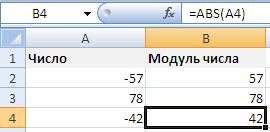
Несмотря на то, что знак модуля в математике обозначается как вертикальная черта |, попытка поставить знак модуля в Excel для поиска значения по модулю приведет к ошибке, например, при вводе формулы =|-29| Excel выдаст ошибку.
Альтернативные способы расчета
Если вдруг формула ABS вылетела из головы, и Вы забыли как посчитать модуль в Excel с ее помощью, то рассмотрим несколько способов поиска абсолютной величины числа без использования данной формулы.
С помощью функции ЗНАК
Согласно определению, модуль — это неотрицательное значение исходного числа, поэтому умножая число на 1 или -1 в зависимости от знака числа (то есть положительное умножаем на 1, отрицательное умножаем на -1), мы в итоге получим абсолютную величину:
С помощью функции КОРЕНЬ
Чтобы найти модуль мы также можем воспользоваться свойством вычисления квадратного корня в Excel.
Напомним, что в Excel используется понятие арифметического корня для вычисления корней четных степеней.
Другими словами, корень четной степени в Excel всегда принимает неотрицательное значение, поэтому при извлечении квадратного корня от числа возведенного в квадрат, мы опять в результате получим абсолютную величину:
Узнай цену своей работы
Формулировка задачи:
Используя MS Excel создать на языке VBA модуль вычисления функции которая:
6. Вычисляет модуль вектора.
Код к задаче: «Вычислить модуль вектора»
textual
Листинг программы
Function myFunction1(oRange As Excel.Range) As Double Dim oCell As Range myFunction1 = 0 For Each oCell In oRange myFunction1 = myFunction1 + oCell.Value ^ 2 Next myFunction1 = Sqr(myFunction1) End Function
Полезно ли:
11 голосов , оценка 4.091 из 5
Похожие ответы
- Квадратная матрица, произвольного вектора
- На VBA вычислить сумму квадратов
- Вычислить число π пользуясь рядом Грегори
- Вычислить значение функции y = a/x + b
- Надо реализовать ф-цию, возвращающую результат умножения всех чётных чисел прописанных во входном векторе функ
- VBA-вектор, массив, матрица
- Вычислить произведение чисел от 1 до N (Excel)
- Глобальные переменные в других модулях
- Вычислить сумму квадратов последовательности натуральных чисел
- Вычислить значения по разным формулам
- Вычислить
Поскольку Visual Basic.NET является полноценным объектно-ориентированным языком, для организации программного кода используются классы. Либо также могут использоваться модули. При создании нового консольного приложения Visual Studio автоматически генерирует следующий код:
В данном случае наша программа представляет модуль с именем Module1 . Концепция модулей представляет парадигму модульного программирования, согласно которому вся программа делится на ряд модулей, которые отвечают за разные функции программы. Пока мы использовали только один модуль в программе. Теперь создадим программу из двух модулей — первый модуль будет считывать из файла некоторое значение, а другой модуль будет получать это значение и проводить с ним некоторые операции. Чтобы добавить в программу второй модуль, нажмите справа в окне Solution Explorer (Обозреватель решений) на название проекта правой кнопкой мыши, затем в появившемся списке выберите пункт Add (Добавить) -> Module. (Модуль) .
В открывшемся диалоговом окне выберите пункт Module (Модуль) , оставьте в качестве его имени Module2 и нажмите кнопку Add (Добавить)
Таким образом, мы добавили в программу новый модуль Module2 . В его коде ничего не определено, кроме объявления самого модуля:
Этот модуль будет отвечать у нас за считывание значения из файла. Чтобы считать файл, воспользуемся классом StreamReader , определенным в пространстве имен System.IO. Поэтому нам нужно импортировать данное пространство имен с помощью оператора Imports . Импортирование пространства имен производится в самом начале программы перед определением модуля или класса:
Что такое пространство имен? Пространства имен являются контейнерами для модулей, классов и других пространств имен. Одно и или несколько пространств имен и составляют приложения или библиотеки dll, построенные на платформе .NET. Мы можем и наш модуль поместить в пространство имен, которое назовем к примеру Modules . Это делается с помощью ключевого слова Namespace :
Теперь перейдем к самой реализации нашей программы — определим функцию, которая будет в качестве параметра принимать путь к файлу и будет возвращать считанное значение:
Обратите внимание на конструкцию Try . Catch . End Try — она нужна нам для обработки ошибок. Мы могли бы ее не использовать, но при выполнении программы может возникнуть ошибка. Например, мы введем неверный путь к файлу, и чтобы программа не зависла, а продолжала работать, мы используем данную конструкцию. После выражения Catch определен код для вывода ошибки на экран: Console.WriteLine(ex.Message).
Весь код нашей программы сосредоточен в трех строках между Try и Catch:
В первой строке мы создаем поток для считывания файла, который мы получаем из параметра path. Чтобы создать новый объект используется ключевое слово New . Во второй строке мы считываем первый символ из файла. Метод ReadLine класса StreamReader считывает одну строку из файла, поэтому нам надо будет потом ее привести к типу Integer и полученное значение присвоить переменной number. В третьей строке мы закрываем поток методом Close .
Теперь перейдем к главному модулю. Он будет получать результат из модуля Module2 и вычислять факториал числа:
Итак, этот код должен быть вам в целом знаком: сначала мы вводим путь к файлу, передаем его в функцию Read , которая определена в модуле Module2 . Так как мы для модуля Module2 определили пространство имен, то надо указать и его, поэтому вызов метода имеет следующий вид:
Методы класса System.Math предоставляют тригонометрические, Логарифмические и другие общие математические функции. The methods of the System.Math class provide trigonometric, logarithmic, and other common mathematical functions.
В следующей таблице перечислены методы класса System.Math. The following table lists methods of the System.Math class. Их можно использовать в программе Visual Basic. You can use these in a Visual Basic program.
| Метод .NET .NET method | Описание Description |
|---|---|
| Abs | Возвращает абсолютное значение числа. Returns the absolute value of a number. |
| Acos | Возвращает угол, косинус которого равен указанному числу. Returns the angle whose cosine is the specified number. |
| Asin | Возвращает угол, синус которого равен указанному числу. Returns the angle whose sine is the specified number. |
| Atan | Возвращает угол, тангенс которого равен указанному числу. Returns the angle whose tangent is the specified number. |
| Atan2 | Возвращает угол, тангенс которого равен отношению двух указанных чисел. Returns the angle whose tangent is the quotient of two specified numbers. |
| BigMul | Возвращает полное произведение 2 32-разрядных чисел. Returns the full product of two 32-bit numbers. |
| Ceiling | Возвращает наименьшее целочисленное значение, которое больше или равно указанному Decimal или Double . Returns the smallest integral value that’s greater than or equal to the specified Decimal or Double . |
| Cos | Возвращает косинус указанного угла. Returns the cosine of the specified angle. |
| Cosh | Возвращает гиперболический косинус указанного угла. Returns the hyperbolic cosine of the specified angle. |
| DivRem | Возвращает частное от 2 32-битных или 64-битовых целых чисел со знаком, а также возвращает остаток в выходном параметре. Returns the quotient of two 32-bit or 64-bit signed integers, and also returns the remainder in an output parameter. |
| Exp | Возвращает значение e (основание натуральных логарифмов), возведенное в указанную степень. Returns e (the base of natural logarithms) raised to the specified power. |
| Floor | Возвращает максимальное целое число, которое меньше или равно указанному Decimal или Double ному числу. Returns the largest integer that’s less than or equal to the specified Decimal or Double number. |
| IEEERemainder | Возвращает остаток, полученный от деления указанного числа на другое заданное число. Returns the remainder that results from the division of a specified number by another specified number. |
| Log | Возвращает натуральный (базовый e) логарифм указанного числа или логарифм указанного числа в заданном базовом массиве. Returns the natural (base e) logarithm of a specified number or the logarithm of a specified number in a specified base. |
| Log10 | Возвращает логарифм с основанием 10 указанного числа. Returns the base 10 logarithm of a specified number. |
| Max | Возвращает большее из двух чисел. Returns the larger of two numbers. |
| Min | Возвращает меньшее из двух чисел. Returns the smaller of two numbers. |
| Pow | Возвращает указанное число, возведенное в указанную степень. Returns a specified number raised to the specified power. |
| Round | Возвращает Decimal или Double значение, округленное до ближайшего целого значения или до указанного числа цифр дробной части. Returns a Decimal or Double value rounded to the nearest integral value or to a specified number of fractional digits. |
| Sign | Возвращает значение типа Integer , указывающее знак числа. Returns an Integer value indicating the sign of a number. |
| Sin | Возвращает синус указанного угла. Returns the sine of the specified angle. |
| Sinh | Возвращает гиперболический синус указанного угла. Returns the hyperbolic sine of the specified angle. |
| Sqrt | Возвращает квадратный корень из указанного числа. Returns the square root of a specified number. |
| Tan | Возвращает тангенс указанного угла. Returns the tangent of the specified angle. |
| Tanh | Возвращает гиперболический тангенс указанного угла. Returns the hyperbolic tangent of the specified angle. |
| Truncate | Вычисляет целую часть указанного Decimal или Double числа. Calculates the integral part of a specified Decimal or Double number. |
Чтобы использовать эти функции без уточнения, импортируйте System.Mathое пространство имен в проект, добавив следующий код в начало исходного файла: To use these functions without qualification, import the System.Math namespace into your project by adding the following code to the top of your source file:
Пример Example
В этом примере используется метод Abs класса Math для расчета абсолютного значения числа. This example uses the Abs method of the Math class to compute the absolute value of a number.
Пример Example
В этом примере используется метод Atan класса Math для вычисления значения PI. This example uses the Atan method of the Math class to calculate the value of pi.
Пример Example
В этом примере используется метод Cos класса Math, чтобы получить косинус угла. This example uses the Cos method of the Math class to return the cosine of an angle.
Пример Example
В этом примере используется метод Exp класса Math, возвращающего значение e, возведенное в степень. This example uses the Exp method of the Math class to return e raised to a power.
Пример Example
В этом примере используется метод Log класса Math, чтобы получить натуральный логарифм числа. This example uses the Log method of the Math class to return the natural logarithm of a number.
Пример Example
В этом примере используется метод Round класса Math для округления числа до ближайшего целого числа. This example uses the Round method of the Math class to round a number to the nearest integer.
Пример Example
В этом примере используется метод Sign класса Math для определения знака числа. This example uses the Sign method of the Math class to determine the sign of a number.
Пример Example
В этом примере используется метод Sin класса Math, чтобы получить синус угла. This example uses the Sin method of the Math class to return the sine of an angle.
Пример Example
В этом примере используется метод Sqrt класса Math для вычисления квадратного корня числа. This example uses the Sqrt method of the Math class to calculate the square root of a number.
Пример Example
В этом примере используется метод Tan класса Math, чтобы получить тангенс угла. This example uses the Tan method of the Math class to return the tangent of an angle.
Требования Requirements
Класс: Math Class: Math
Пространство имен: System Namespace: System
Excel работает за вас

Excel works!
Thanks for Visiting
Рассчитать модуль в Excel, функция ABS и ее применение
Продолжаем серию статей о математических формулах в Excel. Сегодня разберем формулу записи «модуль в Excel». Модуль числа применяется для определения абсолютной величины числа, например длины отрезка. Ниже мы приводим несколько способов расчета модуля числа в Эксель, основная функция — ABS, а дополнительный расчет при помощи функций ЕСЛИ и КОРЕНЬ.
Как следует из определения, модуль числа — это неотрицательное число, значение самого числа. Т.е. если у нас есть отрицательное число -7, то по модулю оно будет равняться 7. Записывается модуль как две вертикальные линии:
Для чего применяется? Если у нас есть значение вектора равное -7, где минус обозначает его обратное направление, то чтобы найти длину самого вектора, нам необходимо высчитать модуль числа (т.к. длина не может быть отрицательной величиной).
Так же довольно часто, использование модуля можно встретить при расчете отрицательного значения времени, но про это у нас есть отдельная статья .
Рассчитать модуль в Excel, функция ABS
В большинстве языков программирования модуль числа находится функцией ABS (от абсолютное значение, Absolute). Наш любимый Excel не исключение.
В ячейке введем формулу:
Как следует из описания функции, значение такой формулы будет равно 7.
Как посчитать модуль через ЕСЛИ, альтернативный способ
По сути, действие функции «Модуль» это определение отрицательное ли число или нет и передача его значения. То есть легко справиться основная функция условия =ЕСЛИ().
Я лично про ABS всегда забываю и пишу через ЕСЛИ.
Модуль числа и КОРЕНЬ
Как мне подсказали, есть особенно хитрый способ найти модуль числа через функцию КОРЕНЬ. Возводим число во вторую степень и находим из выражения корень.
Сам бы не додумался.
Пример файла с 3мя расчетами прикладываю тут .
Модуль числа в VBA
Как мы уже сказали в большинстве языков программирования, нахождение модуль проходит при помощи функции ABS. VBA не исключение.
Чтобы записать расчет в коде пропишите примерно следующее:
Здесь А будет равно 7.
В целом вот так, если что-то нужно пояснить пишите в комментарии и не стесняйтесь.